[视频]Win10下如何修改IE11浏览器缓存文件夹的位置
关于束河古镇Win10下如何修改IE11浏览器缓存文件夹的位置,期待您的经验分享,我不知道说什么才好,除了谢谢
!
更新:2023-12-22 14:13:23优秀经验
来自4399游戏http://www.4399.com/的优秀用户电动车的那些事儿,于2017-11-07在生活百科知识平台总结分享了一篇关于“Win10下如何修改IE11浏览器缓存文件夹的位置香格里拉”的经验,非常感谢电动车的那些事儿的辛苦付出,他总结的解决技巧方法及常用办法如下:
 [图]2/7
[图]2/7 [图]3/7
[图]3/7 [图]4/7
[图]4/7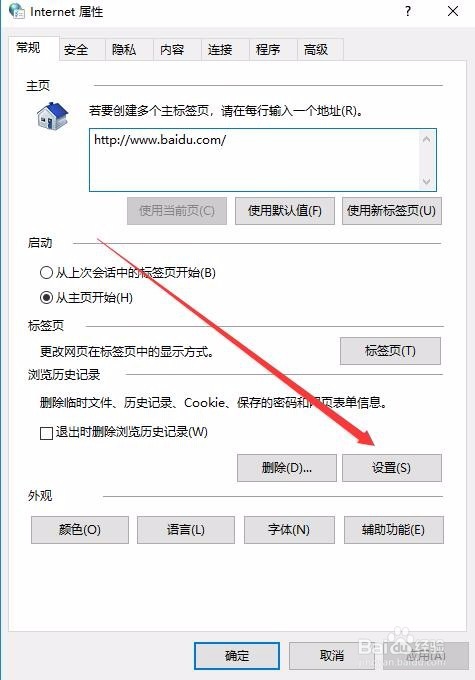 [图]5/7
[图]5/7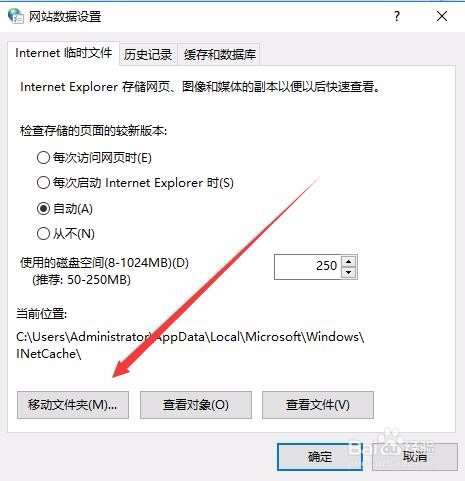 [图]6/7
[图]6/7 [图]7/7
[图]7/7 [图]
[图]
31013我们在上网的时候,就会产生缓存文件,默认是保存在系统盘下的,如果时间长了,缓存文件越来越多,这可能会导致电脑的运行速度变得缓慢,那么我们如何修改IE浏览器缓存文件的位置呢?下面就一起来看一下操作的详细步骤吧。
工具/原料
Windows10方法/步骤
1/7分步阅读在Windows10系统下,依次点击“开始/Windows系统/控制面板”菜单项
 [图]2/7
[图]2/7在打开的控制面板窗口中点击右上角的“查看方式”菜单项,在打开的下拉菜单点击“大图标”菜单项
 [图]3/7
[图]3/7在打开的所有控制面板项窗口中,点击“Internet选项”图标
 [图]4/7
[图]4/7这时会打开Internet选项窗口,点击窗口中的“设置”按钮。
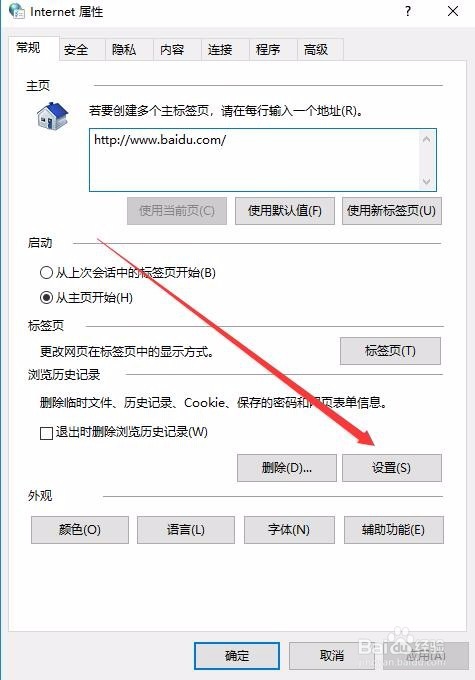 [图]5/7
[图]5/7这时会打开网站数据设置窗口,在这里点击左下角的“移动文件夹”按钮。
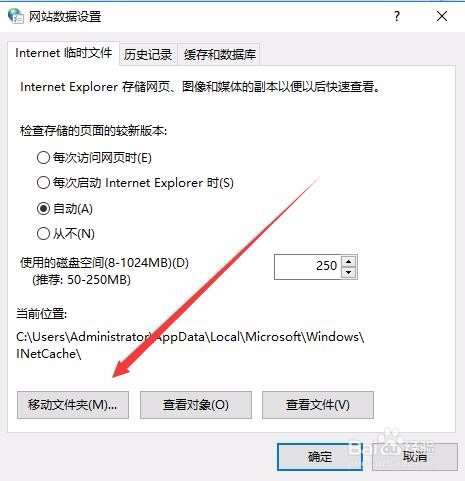 [图]6/7
[图]6/7接着会弹出一个“浏览文件夹”窗口,在这里选择要修改后的文件夹,然后点击确定按钮。
 [图]7/7
[图]7/7这时会弹出一个注销系统完成移动缓存文件夹的提示窗口,点击“是”按钮,这时系统会自动注销,同时移动我们的缓存文件夹到指定的文件夹。
 [图]
[图]情感/交际经验推荐
- Q红米手机如何启用护眼模式
- Q那些怎样布置两人生日浪漫房间
- Q原创情侣之间如何相处才能长久
- Q收藏女人一旦对男人动了真情会有什么样的表...
- Q怎么做女人微信回复一个“嗯”字是什么意思?
- Q是什么怎么追自己喜欢的人
- Q最近如何免费开网店详细步骤 新手篇
- Q有多少如何提高你的沟通技巧
- Q怎么心情不好如何调节心情
- Q有没有男人怎样做,女人才能越来越喜欢你?
- Q都说单删微信好友再加回来他有消息提示吗
- Q关注教你怎么还人情
- Q哪个如何委婉拒绝别人的邀约
- Q好不好如何向老师自荐当班委
- Q为什么说怎么知道男人喜欢你?
- Q都说如何正确的看“朋友”
- Q有啥闺蜜生日送什么礼物合适?
- Q为啥怎样让自己变得有气质
- Q这样女朋友(女生)生理期肚子疼怎么办?
- Q[视频]那么word文档纸张方向怎么设置横向
- Q[视频]这是PPT中怎样制作自动倒计时效果
- Q三角梅长刺了怎么办
- Q随申办市民云如何打开游上海指南?
已有 20998 位经验达人注册
已帮助 129815 人解决了问题


